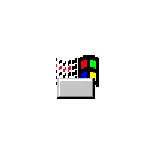
Í þessari stutta umfjöllun um uppsetningu og notkun retrobar, virkni gagnsemi og getu hlutdeildar þess með öðrum forritum til að breyta hönnun kerfisþátta Windows 10. Í samhengi við að breyta verkefnastikunni Windows 10, þar Getur einnig verið áhugavert verkefni.
Hlaða niður, hlaupa og nota Retrobar
Þú getur sótt Retrobar ókeypis frá síðu framkvæmdaraðila í GitHub - https://github.com/dremin/retrobar/releases. Forritið kemur í skjalasafninu og þarf ekki uppsetningu - það er nóg til að afrita upplausa skrá á þægilegan stað og hlaupa.
Í fjarveru .Net kjarna á tölvunni verður þú boðið að hlaða niður því frá opinberu Microsoft Website (krafist fyrir Retrobar). Athugaðu: Á opinberu síðunni eru tenglar til að hlaða niður hlutum fyrir hugbúnaðarforrit (Console App) og Desktop Forrit (Desktop App), þú ættir að hlaða niður seinni valkostinum.
Strax eftir að Retobar hefur byrjað, mun Windows 10 verkstikan breyta skoðun sinni á eftirfarandi:
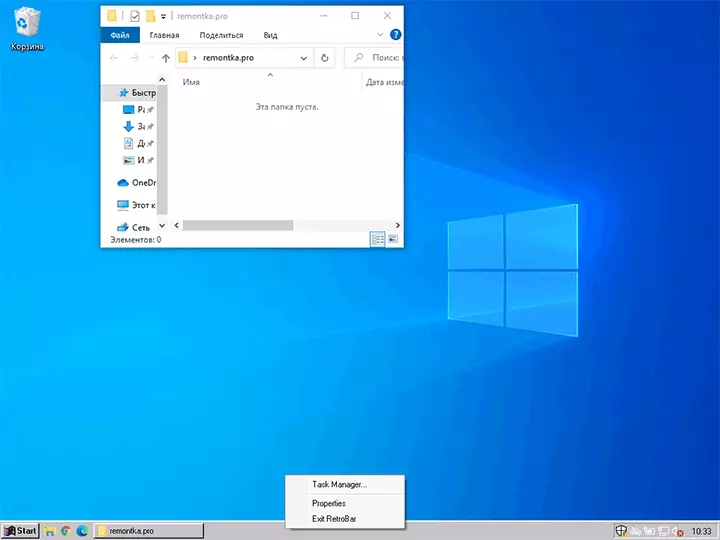
Hvað sérum við hér? Klassískt byrjunarhnappur frá Windows 95 (valmyndin sjálft breytist ekki, en getur breytt því öðruvísi: Klassískt Start valmynd fyrir Windows 10), Quick Start hnappinn, opna Windows hnappana (hægt að fylgja með 10-ki verkfæri: Hvernig Til að kveikja á undirskriftum við hnappana við hnappana Windows 10 verkefnastikuna).
Til að opna stillingar retrobar skaltu smella á verkefnastikuna með hægri músarhnappi og velja "Properties".
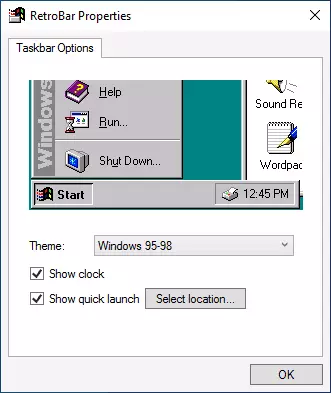
Í breytur sem þú getur:
- Veldu efni hönnunar: Windows 95-98, Windows 2000, Windows ME, Windows XP.
- Með því að smella á "Veldu staðsetningu" hnappinn til að tilgreina möppuna, flýtivísarnir sem verða settar á lista yfir Quick Sjósetja hnappa.
- Virkja eða slökkva á klukkuskjár í tilkynningarsvæðinu.
Valkostir til að virkja sjálfvirka retrobar byrja þegar þú slærð inn kerfið, það er nei, en þú getur sjálfstætt bætt við forriti til að fá sjálfvirka ef þörf krefur.
Hvað ætti að hafa í huga þegar um er að ræða gagnsemi:
- Retrobar fjarlægir upprunalegu samhengisvalmyndirnar á Windows 10 verkstikunni, sem getur verið gagnlegt og er notað af mörgum, valmyndinni til hægri smella á Start hnappinn virkar einnig ekki (en það getur stafað af Win + X takkann) .
- Forritið virkar á réttan hátt með OpenShell, en byrjunarhnappurinn sem kemur í stað byrjunarhnappsins virkar ekki þegar þú notar slíka samsetningu, en án þess að þú getur náð áhugaverðar niðurstöður (skjámynd er gerð á Windows 10 21h1):
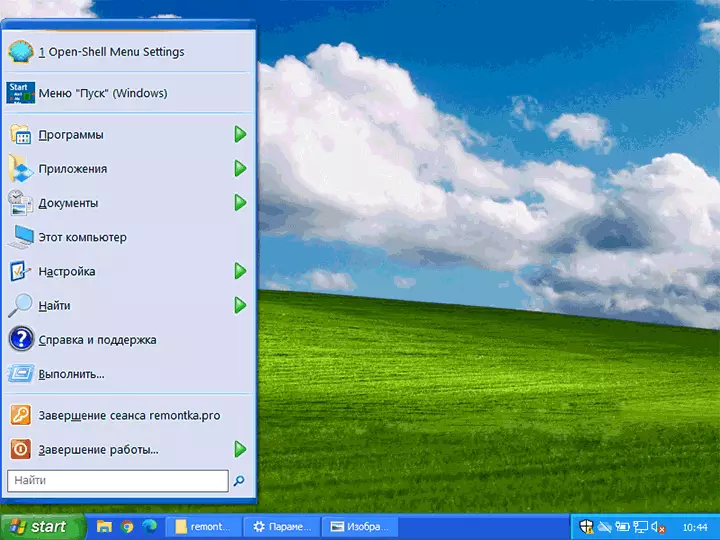
Ég get ekki sagt að forritið táknar raunverulegt hagnýt gildi, en það gæti vel gert tilraun til að gera tilraunir með hönnun kerfisins.
